O Windows 7 trouxe aspectos visuais incríveis para os usuários do sistema operacional da Microsoft, especialmente se você migrou diretamente do Windows XP. Com a grande gama de personalizações disponíveis para a Área de trabalho, não é incomum alguém recorrer a um pacote de tema, com novas cores e papel de parede.
Entretanto, muitas vezes esse tipo de ferramenta preocupa-se em modificar a aparência gráfica como um todo. Como resultado nem sempre as fontes ficam de nosso agrado e muitas vezes tornam-se quase ilegíveis. Outras vezes, precisamos ler algo que naturalmente apresenta letras muito pequenas.
Caso você já tenha se deparado com este tipo de situação ou esteja feliz com a aparência do Windows, mas queira alterar o tamanho das fontes utilizadas, o Baixaki preparou uma breve explicação de como fazer isto de forma rápida e fácil.
Primeiro, dê um clique com o botão direito do mouse na Área de trabalho e selecione a opção “Personalizar”. Uma nova janela é aberta e nela você deve escolher a opção “Vídeo”.
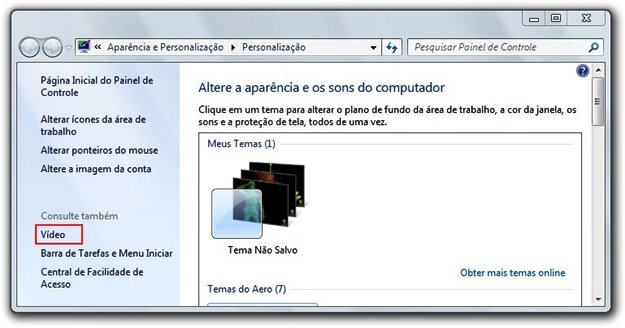
Feito isso, na tela mostrada pelo sistema você pode optar por três tamanhos de fonte. O tamanho normal (100%) é aquele que por padrão está aplicado em seu computador. O médio (125%) deixa as letras um pouco maiores, aproximadamente 25% a mais do que o anterior. Já o maior (150%) aumenta em 50%.
Para aplicar qualquer um deles, basta selecioná-lo. Com relação ao tamanho maior, vale lembrar que em função do tamanho realmente grande da fonte alguns itens podem não se enquadrar perfeitamente na tela durante a exibição. Independente da alternativa escolhida, não se esqueça de clicar no botão “Aplicar” para que suas alterações sejam armazenadas pelo sistema.

Se você não gostou de nenhuma das opções anteriores, há também a opção de um tamanho personalizado. Para isso, na tela de vídeo, escolha a alternativa “Definir tamanho do texto personalizado (DPI)”.
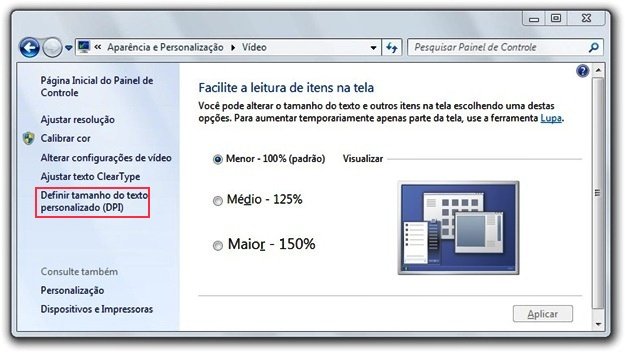
Feito isso, uma nova janela é aberta com a opção de você selecionar a proporção desejada em uma escala. Confirme a operação clicando em “OK”. Ao final, lembre-se de clicar em “Aplicar” na tela de vídeo para salvar suas alterações.

Independente de você escolher um tamanho ou personalizar, ao final da operação é necessário reiniciar o computador para que suas alterações passem a ter efeito.
Categorias







![Imagem de: Dicas do Windows 7: como personalizar a fonte das janelas do sistema [vídeo]](https://tm.ibxk.com.br/materias/5502/45051.jpg?ims=164x118)











![Imagem de: Home office: 75 vagas para trabalho remoto internacional [25/10]](https://tm.ibxk.com.br/2024/10/25/25090903616034.jpg?ims=288x165)





